Hoe Android-telefoon naar laptop of pc te spiegelen
Android Tips En Trucs / / August 05, 2021
Android-schermreproductie is een manier om het huidige scherm van uw telefoon te projecteren op andere digitale apparaten zoals een laptop of pc. Het stuurt continu een kopie van uw scherm naar een ander apparaat. Er zijn veel voordelen van schermspiegeling; je kunt het gebruiken om je werk te demonstreren, om een goede gameplay op een groot scherm te hebben, om video's te bekijken met alles en nog veel meer.
Er zijn echter talloze websites, apps en apparaten beschikbaar, waarmee u uw Android naar laptop of pc kunt spiegelen. Het kan worden gedaan met een bekabelde of draadloze verbinding. Sommige zijn gratis en sommige worden betaald. U kunt kiezen op basis van uw behoefte.
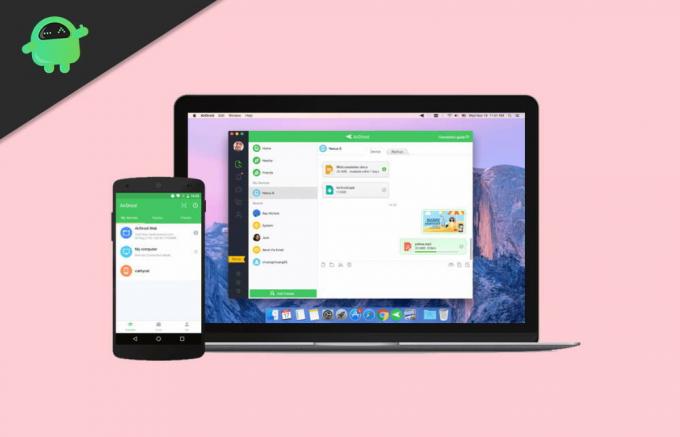
Inhoudsopgave
- 1 Hoe Android-telefoon naar laptop of pc te spiegelen
-
2 Methode-1 Airdroid [Draadloos]
- 2.1 Hoe u uw Android op laptop of pc kunt spiegelen met Airdroid [Remote Connection]
- 2.2 Hoe u uw Android op laptop of pc kunt spiegelen met Airdroid [QR-code]
-
3 Method-2 Vysor [Wired].
- 3.1 Stappen om je Android via Vysor naar laptop of pc te spiegelen
- 3.2 Foutopsporing inschakelen op Android-telefoons
- 3.3 Hoe u uw Android naar laptop of pc kunt spiegelen via Vysor
- 4 Gevolgtrekking
Hoe Android-telefoon naar laptop of pc te spiegelen
In dit artikel gaan we twee methoden onderzoeken om een Android-telefoon naar een laptop of pc te spiegelen, een is draadloos en een is bedraad. Beide methoden hebben verschillende voor- en nadelen, u kunt kiezen op basis van uw vereisten.
Methode-1 Airdroid [Draadloos]
Airdroid is de beste en gemakkelijk te gebruiken mirror-app. Het is draadloos en het is een webgebaseerde technologie waarbij u niet eens iets hoeft te installeren, maar wat u allemaal nodig heeft, is uw Android-apparaat en webbrowser op andere apparaten. U kunt het zelfs op een draadloos LAN gebruiken, maar om toegang te krijgen tot alle Airdroid-functies, moet u verbinding hebben met internet.
De belangrijkste functie van Airdroid is de modus Externe verbinding. Dus als uw en een ander apparaat niet via LAN is verbonden, maar beide wel met internet zijn verbonden, hoeft u alleen de QR-code te scannen, waarna het spiegelen begint. Het ziet er eenvoudig uit, maar de responsieve gebruikersinterface is ook aantrekkelijk. Enkele van de functies zijn: u kunt oproeplogboeken bekijken, video's streamen, schermafbeeldingen maken en ook meldingen bekijken, maar het heeft ook beperkingen. U kunt geen game spelen of bepaalde apps uitvoeren. Maar het is nog steeds het beste als u het gebruikt voor het streamen van video's.
Hoe u uw Android op laptop of pc kunt spiegelen met Airdroid [Remote Connection]
Stap 1: download allereerst de Airdroid-app voor Android-apparaat en pc of laptop uit de Play Store en De officiële website van Airdroid, respectievelijk.
Stap 2: Start de Airdroid-app op je Android, vul de vereiste gegevens in en klik op aanmelden.

Stap 3: Daarna zal het vragen om de verificatiecode in te voeren. Ga dus naar uw Gmail-account, neem daar uw verificatiecode en plaats deze in de Airdroid-app en verifieer deze.
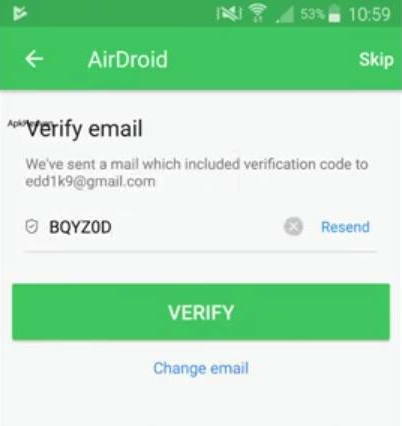
Stap 3: Voer nu het Airdroid-bestand uit op pc of laptop dat u in de eerste stap downloadt.
En toegang toestaan.
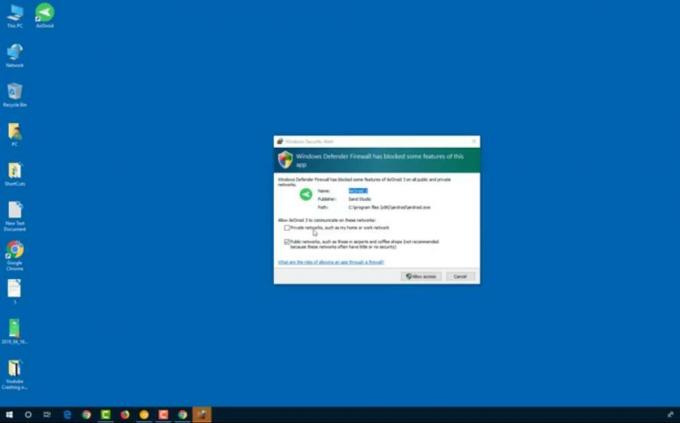
Stap 4: Voer uw gebruikersnaam en wachtwoord in en klik op de login-knop.
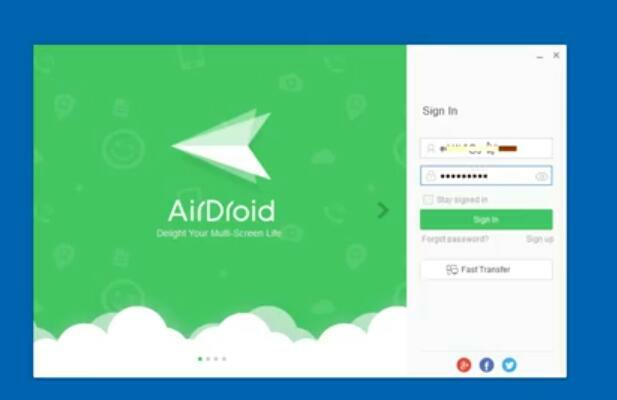
Stap 5: Ga nu naar Airmirror Tab en klik op ‘View only mode’

Stap 6: Open vervolgens de Airdroid-app vanuit uw Airdroid en u ziet een pop-up met ‘Start nu’. Klik erop. En het begint met het spiegelen van je Android op je pc of laptop.
Hoe u uw Android op laptop of pc kunt spiegelen met Airdroid [QR-code]
Stap 1. Open de officiële website van Airdroid op uw pc en log daar in. U krijgt de QR-code nadat u zich heeft aangemeld.
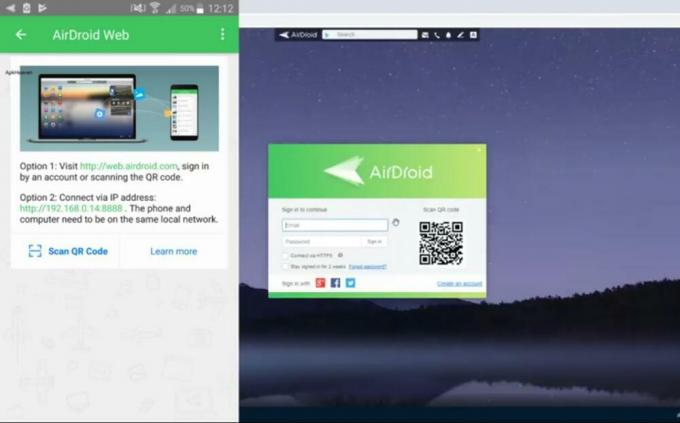
Stap 2. Open nu uw Airdroid Android-app en scan de QR-code.
Method-2 Vysor [Wired].
vysor is een van de beste tools waarmee je je Android-scherm op pc of laptop kunt bedienen en bekijken. Vysor is compatibel met Windows, IOS, Linux en vooral de andere besturingssystemen. vysor werkt met een zeer hoge snelheid, wat resulteert in mirroring van hoge kwaliteit met de mogelijkheid om je Android zonder vertraging te besturen. U kunt screenshots maken, bestanden slepen en neerzetten, spelletjes spelen. Ze bieden ook zakelijke licenties tegen zeer lage tarieven voor professioneel werk.
Prijzen - $ 2,50 / maand, $ 10 / jaar en $ 40 / leven.
Stappen om je Android via Vysor naar laptop of pc te spiegelen
Voordat u vaysor installeert, moet u USB-foutopsporing inschakelen op uw Android. Als u dat niet weet, kunt u de onderstaande stappen volgen:
Foutopsporing inschakelen op Android-telefoons
Stap 1: Ga naar Instellingen -> Systeem -> Over de telefoon en zoek ‘Gebouwd nummer’.
Stap 2: Klik zeven keer op ‘Build-nummer’ om ontwikkelaar te worden.
Stap 3: Ga naar Instellingen -> Systeem en zoek daar ‘Developer Option’.
Stap 4: Scroll een beetje naar beneden en je zult daar ‘USB-foutopsporing’ vinden.
Stap 5: Klik op ‘USB-foutopsporing’ en geef de vereiste rechten.
Hoe u uw Android naar laptop of pc kunt spiegelen via Vysor
Stap 1: Nadat u de USB-foutopsporing hebt ingeschakeld, opent u een webbrowser op uw pc of laptop en gaat u naar Vaysor's officiële website en download het vanaf daar, en voor Android, ga gewoon naar de Play Store en download en installeer het vanaf daar.
Stap 2: Nu is het tijd om het op uw pc of laptop te installeren. Voer het gedownloade bestand uit en sta toegang toe.
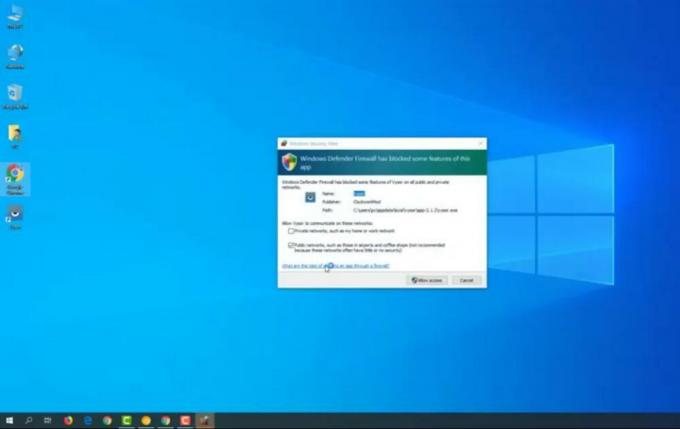
Stap 3: Na het toestaan van toegang, verschijnt er een nieuw venster, klik op de eerste optie in het statusvak, zoals weergegeven in de onderstaande schermafbeelding.

Stap 4: Meld u nu aan met uw Google-account.

Stap 5: Ga naar je Gmail en klik op toegang toestaan en kopieer de code en plak deze in Vaysor.
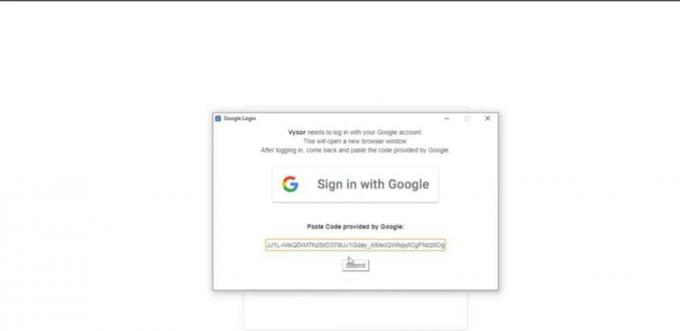
Stap 6: Verbind nu je Android met de pc met de USB-kabel.
Stap 7: Klik op ‘Bekijken’ nadat u de melding ‘Vaysor heeft een apparaat heeft gedetecteerd’ ziet.
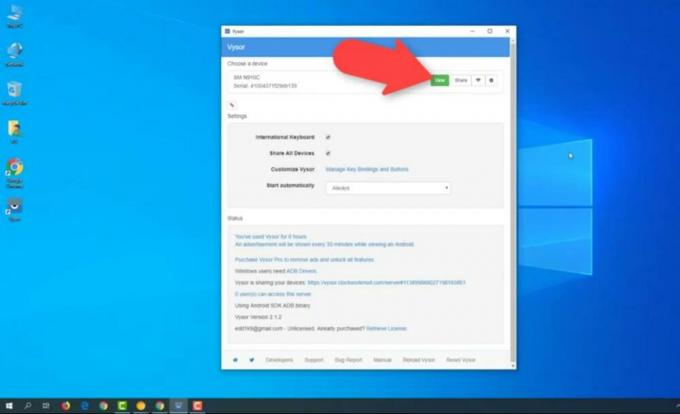
DAT IS HET! Speel nu games, kijk films of doe wat je maar wilt op een groot scherm.
Gevolgtrekking
Dit ging dus allemaal over het spiegelen van een Android-telefoon naar een laptop of pc. In dit artikel hebben we de ene bedrade en de andere draadloze methode laten zien. Airdroid staat het spelen van games en het bedienen van Android-telefoons niet toe, dus het is alleen goed voor het streamen van video's en het beheren van bestanden. Als je mirroring van hoge kwaliteit wilt en de mogelijkheid wilt hebben om Android-telefoons te bedienen, kun je een Vaysor-lidmaatschap kopen. Ik hoop dat dit artikel je zal helpen. Bedankt voor het lezen.
Bewerkers keuze:
- Beste Screen Mirroring-apps voor Android, iPhone en Windows
- Google-foto's opslaan in onze telefoongalerij?
- Hoe u de verwerkingscapaciteit van uw apparaat op de achtergrond kunt controleren
- Download iOS 14 en iPadOS 14 Stock-achtergronden
- Download en maak IR-foto's met Poco F1 en Xiaomi Mi 8
Rahul is een student Computerwetenschappen met een enorme interesse op het gebied van technische en cryptocurrency-onderwerpen. Het grootste deel van zijn tijd brengt hij door met schrijven of luisteren naar muziek of reizen naar onbekende plaatsen. Hij gelooft dat chocolade de oplossing is voor al zijn problemen. Het leven gebeurt, en koffie helpt.



